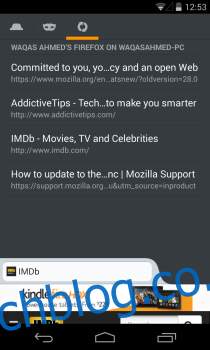Nova Sinhronizacija u Firefoxu 29: Kako Povezati Desktop i Android
Mozilla je konačno predstavila Firefox 29, najnoviju verziju svog popularnog web pretraživača, dostupnu za Windows, Mac, Linux i Android operativne sisteme. Sa verzijom 29, Mozilla je uvela novi Australis korisnički interfejs, koji stilski podseća na Google Chrome. Osim toga, unapređena je i funkcija sinhronizacije pretraživača. Nova sinhronizacija je znatno poboljšana i više ne zahteva korišćenje komplikovanih automatski generisanih kodova za autorizaciju (kao što je to bio slučaj u prethodnim verzijama). Sada se svi podaci sinhronizuju putem email adrese i lozinke, uz pomoć Firefox naloga. U ovom vodiču ćemo detaljnije objasniti razliku između stare i nove metode sinhronizacije, kao i pokazati vam kako da sinhronizujete podatke između desktop i Android verzija Firefoxa 29.
Šta je novo u sinhronizaciji?
Firefox Sync, funkcija koja omogućava učitavanje istih otvorenih tabova, obeleživača i drugih podataka pretraživanja na različitim mobilnim i desktop platformama, nije novost i postoji već neko vreme. Pre verzije 29, sinhronizacija je zahtevala da korisnici povezuju svoje uređaje putem automatski generisanog koda za autorizaciju. Međutim, u najnovijoj verziji, kompanija je izbacila tu metodu i sada je omogućeno sinhronizovanje podataka direktno putem email adrese i lozinke. Ovaj proces omogućava brz i efikasan povratak svih vaših podataka pretraživanja direktno sa Firefox servera.
Podešavanje sinhronizacije za Firefox 29 – Desktop
Nova funkcija sinhronizacije u Firefoxu 29 je veoma jednostavna za korišćenje. Ako ste već povezivali svoje uređaje, prvo ćete morati da raskinete tu vezu. To možete uraditi prateći korake opisane u nastavku. Otvorite Firefox na svom računaru i kliknite na dugme „Meni“ koje se nalazi u gornjem desnom uglu, a zatim izaberite „Opcije“.

Idite na karticu „Sinhronizacija“ i kliknite na dugme „Prekini vezu sa ovim uređajem“, koje se nalazi na dnu ovog prozora. Ovi koraci su potrebni samo ako ste već koristili Firefox nalog i povezivali više uređaja. U suprotnom, možete preskočiti ovaj korak.
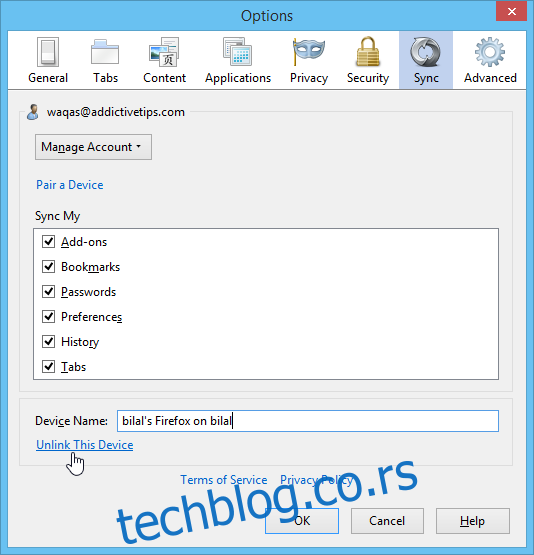
Ukoliko prvi put koristite Firefox naloge, kliknite na dugme „Meni“, a zatim na „Prijavi se na Sync“, kao što je prikazano na slici ispod.
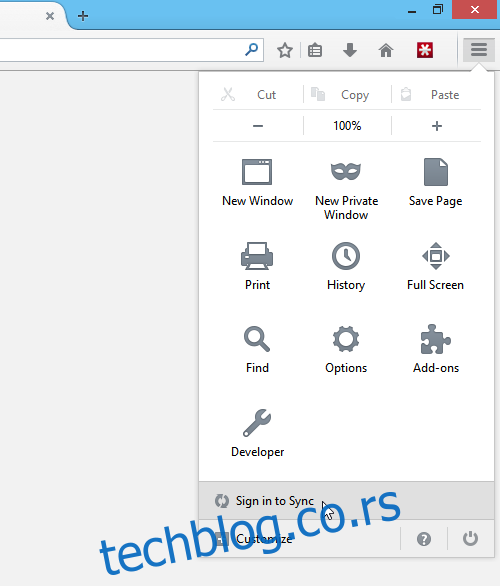
Sada kliknite na dugme „Započni“ na sledećoj stranici.
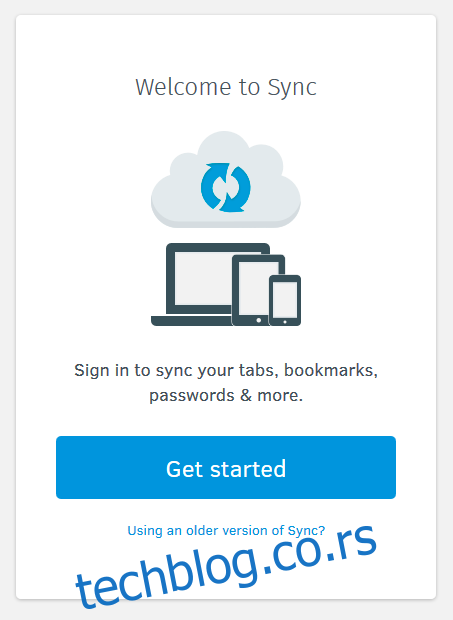
Postojeći korisnici mogu se jednostavno prijaviti koristeći isti Firefox nalog koji su koristili za sinhronizaciju pre Firefoxa 29. Ako još uvek nemate nalog, možete ga kreirati klikom na opciju „Kreiraj nalog“. Potrebno je popuniti formular za registraciju i potvrditi svoj nalog putem linka koji će vam biti poslat na email.
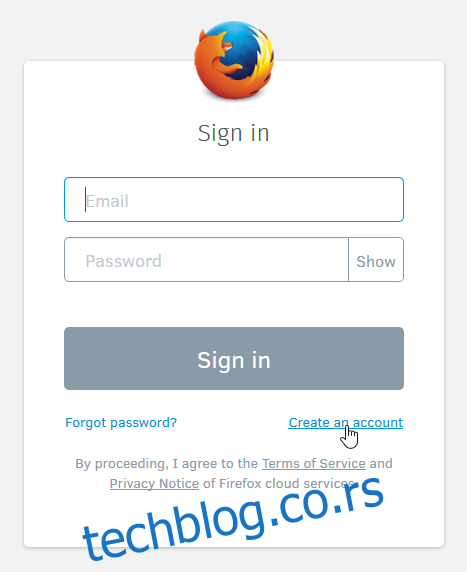
Nakon prijave, Firefox će automatski početi sa sinhronizacijom vaših podataka. Možete otići na karticu „Sinhronizacija“ u opcijama kako biste izabrali šta želite da sinhronizujete.
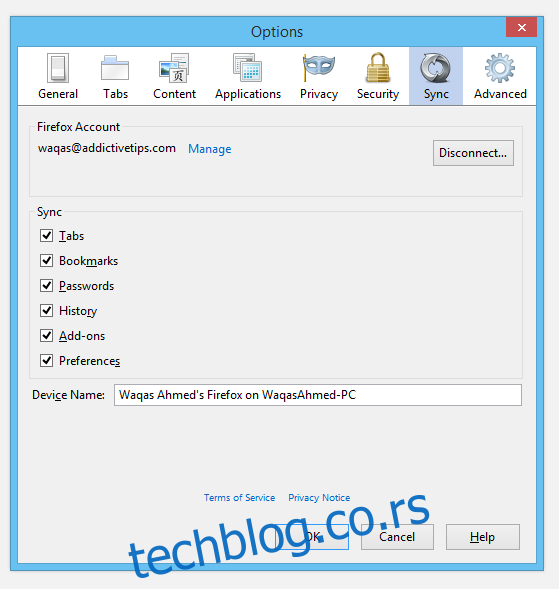
Podešavanje sinhronizacije za Firefox 29 – Mobilni
Sledeći korak je da otvorite Firefox na svom Android uređaju, zatim idete na ekran sa podešavanjima. To možete uraditi tako što ćete dodirnuti ikonu menija (koja se nalazi u donjem delu ekrana ili u gornjem desnom uglu) i izaberete „Sinhronizacija“, a zatim i „Započni“.
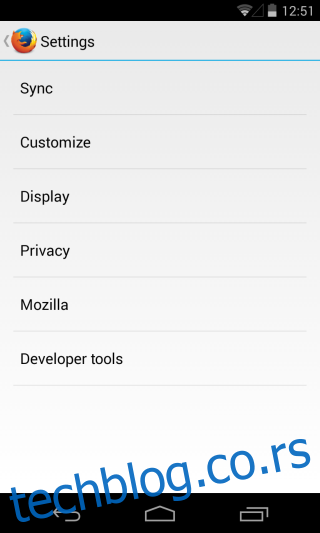
Sada se jednostavno prijavite na svoj Firefox nalog. Nakon uspešne prijave, Firefox Sync će početi da ažurira potrebne podatke na vašem Android uređaju. Na primer, svim otvorenim tabovima u Firefoxu na vašem računaru možete pristupiti i na Androidu, ukoliko odete na karticu za sinhronizovane tabove. Takođe, svi vaši obeleživači se sinhronizuju na obe platforme.